더 작고 가벼운 비즈니스 노트북, 레노버 씽크패드 L13 Gen3 21B3003GKD

씽크패드 X1 카본과 X1 나노는 일반 노트북을 압도하는 가벼운 무게에 한차원 높은 내구성과 보안성을 지원해 다양한 장소에서 노트북을 사용해야 하는 많은 직장인에게 사랑받고 있다. (필자는 휴대성에 특화된 비즈니스 노트북하면 가장 먼저 떠오르는 노트북이 X시리즈 이다.)
단, 프리미엄 모델인 만큼 200만원을 훌쩍 넘어가는 높은 가격대로 판매하고 있어 누구나 쉽게 구입하기는 어려운 단점을 가지고 있다. 가격에 맞는 성능과 완성도, 기능을 지원하고 있어 비싸다는 생각이 들지는 않지만 대학생이나 사회 초년생은 아무래도 구입에 부담을 느낄 수밖에 없다.
씽크패드 L13은 휴대성에 특화된 노트북이 필요하지만 부담없는 가격에 구입해 사용하고 싶은 유저들에게 좋은 대안이 되고 있다. 1Kg 초반대의 무게와 작은 크기로 쉽게 휴대할 수 있으며 씽크패드의 이름을 달고 출시된 모델답게 다양한 기능을 지원해 사용성을 높였다. 특히 알루미늄 섀시를 사용해 무게를 줄이고 내구성을 높였으며 다양한 보안기능을 지원해 어디서나 안심하고 사용할 수 있다.
이런 이유로 씽크패드 L13 노트북은 대학생이나 사회 초년생에게 특히 큰 인기를 끌고 있다. 이번에 리뷰를 진행할 레노버 씽크패드 L13 Gen3 21B3003GKD 는 12t세대 인텔코어 프로세서를 탑재한 L13 시리즈의 최신작으로 하이브리드 코어 기술을 적용해 더 강력한 성능을 구현하며 전작인 Gen2 대비 크기와 무게를 줄여 편하게 들고 다니며 사용할 수 있다.
특히 16:9 비율의 디스플레이를 탑재했던 전작과 달리 16:10 비율의 WUXGA 해상도 패널을 탑재해 컨텐츠 생산성을 향상 시켰으며 가성비 모델임에도 썬더볼트 4 단자를 지원해 사용성을 한층 높였다. 뿐만 아니라 다양한 보안기능과 높은 내구성 구현으로 외부에서 안심하고 사용할 수 있다.
성능에만 특화된 노트북들과는 확연히 다른 모습을 보여주리라 예측된다. 리뷰를 통해 디자인 및 특징을 살펴보고 다양한 테스트를 통해 성능을 확인해 보도록 하자.

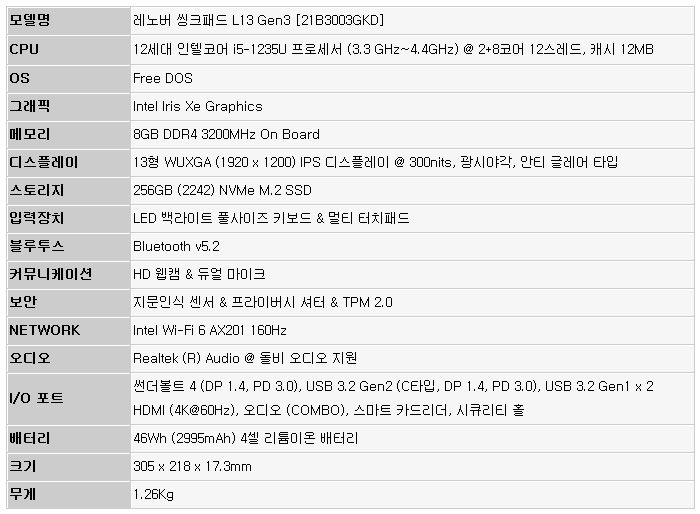
☆ 본제품은 테스트 용 기기로 실제 판매 제품과 스펙의 차이가 있을 수 있다.


LENOVO THINKPAD L 시리즈는 합리적인 가격에 씽크패드 특유의 내구성과 키감을 경험하고 싶은 유저들을 위해 탄생한 라인업으로 200만원을 넘어가는 X나 T, P 시리즈와 달리 저렴한 가격에 구입할 수 있는 장점을 가지고 있어 꾸준히 높은 판매량을 유지하고 있다. 이번에 출시된 L13 Gen3 는 12세대 인텔코어 프로세서를 탑재해 더 강력한 성능을 경험할 수 있다.
이번에 출시된 레노버 씽크패드 L13 Gen3 시리즈는 총 4종으로 출시된다. 디스플레이, 내장 그래픽, SSD 용량, 크기 및 무게는 모두 동일하며 CPU 와 RAM, OS 종류에 따라 제품이 분류되어 사용자의 취향에 맞게 제품을 선택할 수 있다. 강력한 성능이 필요하다면 i7 & 16GB 모델이 적합하며 정품 OS사용이 필수적인 기업에서 사용할 경우 윈도우 탑재 모델을 구입하면 된다.


풀KIT 의 모습으로 노트북을 비롯해 45W 전원 어댑터와 전원 케이블이 제공되며 보증서와 퀵 매뉴얼이 포함된 것을 확인할 수 있다.

305 x 218 x 17.3mm의 크기와 1.26Kg 의 무게를 지원한다. 311.5 x 219 x 17.6mm 의 크기와 1.39Kg 의 무게를 지원했던 L13 Gen2 대비 더 작고 가벼워져 쉽게 휴대하며 외부에서 사용할 수 있다. 프리미엄급 슬림 노트북에 준하는 가벼운 무게로 들고 다니며 사용할 때 부담을 느끼지 않을 것이다.
L13 Gen3 의 경우 디자인에서도 차별화를 꾀하고 있다. 전통적인 씽크패드 디자인을 적용했던 전작과 달리 그레이를 연상시키는 썬더블랙 컬러를 적용해 캐주얼한 느낌을 주며 지문이나 먼지등이 잘 묻어나지 않아 쉽게 노트북을 관리할 수 있었다. 특히 알루미늄 재질을 사용해 충격등으로부터 제품을 보호하며 무게를 줄였다. 플라스틱으로 마감된 저가형 노트북과는 분명한 차이를 느낄 수 있을 것이다.
참고로 다른 씽크패드 시리즈와 같이 까다로운 미국방성 표준 테스트 MIL-STD 810H를 통과한 노트북으로 터프한 산업 환경에서도 안심하고 사용할 수 있는 장점을 가지고 있다.

13.3형 디스플레이를 탑재한 컴팩트 노트북으로 노트북 전용 가방을 사용해야 하는 대화면 제품들과 달리 일반 서류가방 이나 여성들의 숄더백 등에 쉽게 넣고 다닐 수 있다. 배터리 사용시간도 긴 편이며 PD 충전도 지원해 전원으로 인한 스트레스 없이 외부에서 사용할 수 있을 것이다.

13.3형 디스플레이에 16:10 비율의 WUXGA (1920 x 1200) 해상도를 지원한다. IPS 패널을 탑재해 어떤 각도에서도 시야각으로 인한 불편없이 선명한 영상을 즐길 수 있으며 250 nits로 밝기가 높은편은 아니지만 실내나 그늘이 있는 야외에서는 불편없이 사용할 수 있다.
슬림 베젤을 적용해 크기를 줄이고 몰입감을 높였으며 테두리에는 디스플레이 범퍼가 설치되어 충격 등으로부터 패널이 파손되는 것을 방지한다. 또한 안티글레어 타입을 적용해 반사로 인한 불편없이 작업에 집중할 수 있으며 상단에는 HD 웹캠 및 마이크가 장착되어 화상회의나 사진 및 동영상 촬영이 가능하다.
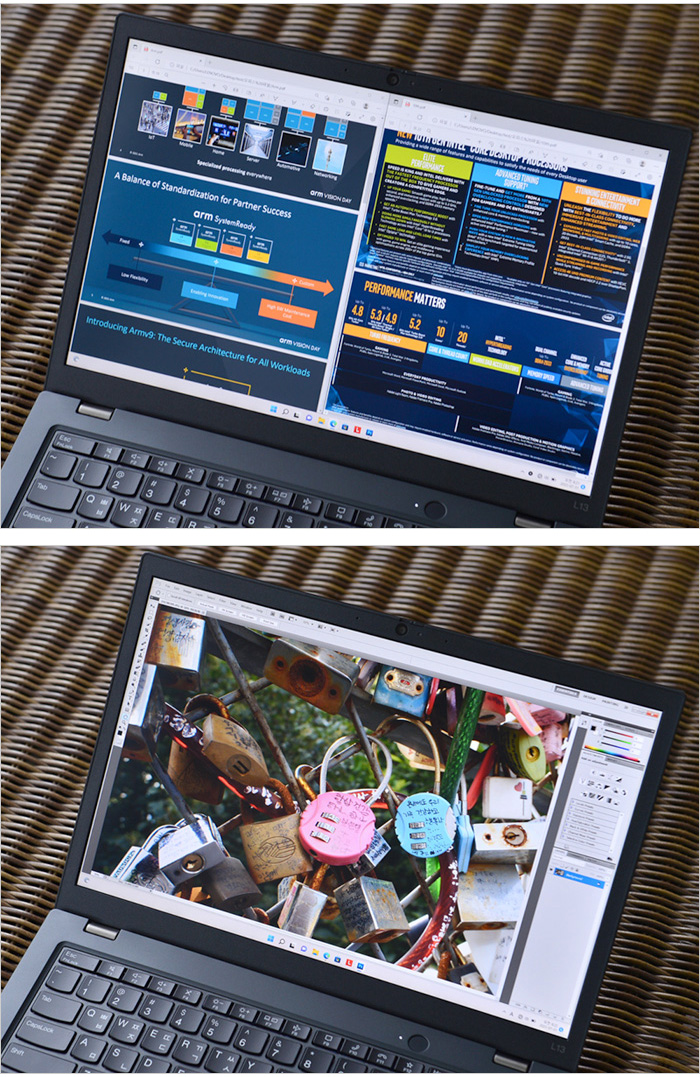
다른 L 시리즈가 16:9 비율을 지원하는 것과 달리 L13 Gen3 는 프리미엄 라인업과 같이 더 넓은 작업 공간을 제공해 생산성을 극대화 하는 16:10 화면비를 지원한다. 세로의 길이가 길어 웹서핑시 편하게 글을 읽을 수 있으며 문서작업이나 디자인 작업의 효율성을 높일 수 있다.

웹캠을 통한 사생활 침해나 정보 탈취 등의 문제를 미연에 방지하기 위해 씽크셔터가 제공된다. 카메라 부분에 설치된 셔터를 밀어주면 카메라가 완전히 비활성화 되어 해킹을 통해 노트북 조작이 가능 하더라도 카메라 조작이 불가능하다.

키보드의 모습으로 휴대성에 특화된 컴팩트 노트북 답게 텐키리스 방식을 지원한다. 타이핑 만족감을 높이는 인체공학적 6열 설계를 지원하며 밝기 조절이 가능한 백라이트가 설치되어 어두운 야간에도 불편없이 노트북을 사용할 수 있다.

타이핑 테스트를 진행하고 있는 모습으로 낮은 키압으로 장시간 타이핑 시에도 손가락의 부담이 현저히 적으며 일반 슬림 노트북과 달리 깊은 눌림을 지원해 확연한 피드백을 경험할 수 있다. 또한 키캡이 유선형으로 설계되어 어느 부분을 눌러도 정확한 입력이 가능하며 손가락을 올려 두었을 때 느낌이 상당히 좋았다. 외부에서 타이핑이 많은 유저들에게 추천하고 싶은 노트북이다.

키보드 1열에는 볼륨이나 밝기 등을 조절하고 컨퍼런스 콜에서 사용할 수 있는 통화키가 제공되며 전원 버튼과 상태표시 LED가 장착된 것도 확인할 수 있다. 특히 터치패드 측면에 지문인식 센서를 제공하던 전작과 달리 전원 버튼에 지문인식 센서를 이식해 보안성과 편의성을 높였다.
팜래스트 중앙에는 멀티터치를 지원하는 터치패드가 장착되어 노트북을 조작할 수 있으며 튐 현상이 없을 뿐만 아니라 한번의 압력으로 원하는 방향 이동이 가능한 트랙포인트를 제공해 편하게 노트북을 조작할 수 있다.

노트북 전면부의 모습으로 높은 보안성을 구현하기 위해 스마트카드 리더가 장착된 것을 확인할 수 있다. (스마트카드를 별도 구입해 외부인의 노트북 사용을 미연에 방지할 수 있다.) 또한 180도 회전 디스플레이를 탑재해 여러명이 모여있는 소규모 미팅 등에서 편하게 화면을 공유할 수 있다. 특히 IPS 광시야각 패널을 지원해 시야각으로 인한 불편도 없다.

기기 좌측면의 모습으로 썬더볼트 4 단자가 설치되어 있고 주변기기 연결을 위한 USB 3.2 Gen1 단자와 오디오 (COMBO) 단자도 제공되는 것을 확인할 수 있다.
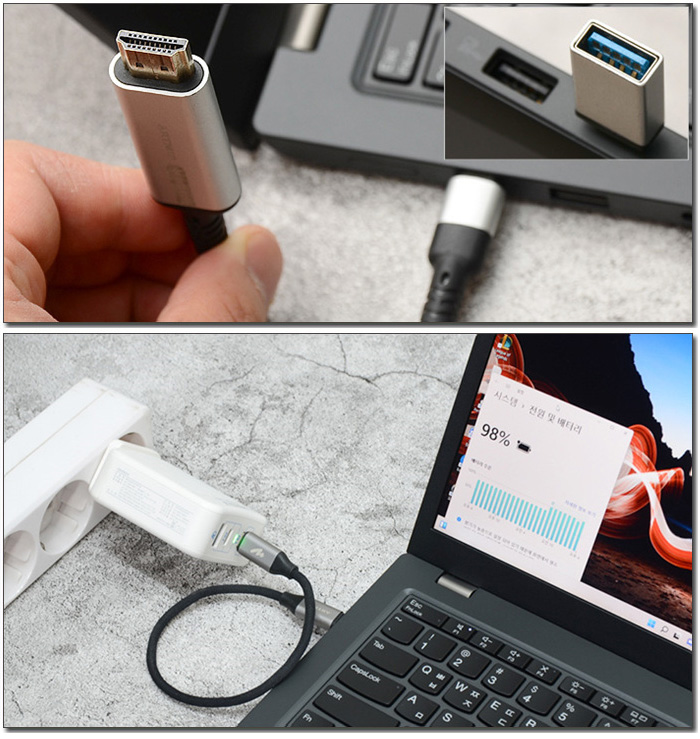
썬더볼트 4 단자와 우측에 설치된 C타입 단자는 빠른 데이터 전송을 지원하며 젠더를 정착해 A타입의 일반 주변기기도 연결할 수 있다. 또한 디스플레이 출력 지원으로 고해상도 모니터나 프로젝터, TV 연결이 가능하며 PD 충전도 가능해 전용 충전기 뿐만 아니라 PD충전기를 이용해 전원을 공급할 수 있다.

기기 우측면의 모습으로 도난 방지를 위한 시큐리티 홀을 비롯해 C타입과 A타입의 USB 3.2 Gen1 단자를 제공한다. 또한 디스플레이 연결을 위한 HDMI 단자가 설치된 것을 확인할 있다. (HDMI 는 4K@60Hz를 지원해 고해상도 모니터를 연결해 사용할 수 있다.)

기기 후면부의 모습으로 뜨거워진 내부공기가 빠져나가도록 통풍구가 설치된 것을 확인할 수 있다.

기기 바닥면의 모습으로 차가운 공기가 원할하게 유입될 수 있도록 통풍구가 설치되어 있고 상단과 하단에 고무패드가 부착되어 미끄러짐을 방지한다. 또한 양 측면에는 스피커가 부착되어 퀄리티 높은 사운드를 즐길 수 있다.
@ 전원설정을 균형조정 (밝기 50%, 에어플레인 모드) 으로 지정하고 슬라이드쇼를 무한 반복해 본 결과 13시간 16분 동안 재생된 후 시스템 대기모드로 진입하는 것을 확인하였다. 또한 노트북 전원을 끄고 1시간 동안 충전했을 때 84% 배터리가 충전되는 것을 알 수 있었다.

바닥면 내부의 모습으로 CPU에서 발생하는 열을 빠르게 식히기 위해 팬과 히트파이프가 설치되어 있다. 또한 하단에는 2995mAh 용량의 리튬이온 배터리가 설치되어 있으며 스피커와 마그네틱, 무선랜 안테나 등이 설치된 것도 알 수 있다.
8GB DDR4 3200MHz 메모리가 메인보드에 장착되어 있으며 중앙에는 2242 규격의 256GB NVMe SSD가 설치되어 있으며 방열판을 적용해 안정성을 높였다. 또한 좌측에는 인텔 Wi-Fi 6 무선랜카드가 장착되어 있는 것을 확인할 수 있다. @ 바닥면 분리 난이도 하 : 눈에 보이는 볼트를 풀어주고 힌지만 모서리를 공략하면 쉽게 바닥면을 분리할 수 있다.

기본 제공하는 액세서리의 모습으로 45W 전원 어댑터와 케이블이 제공되며 퀵 매뉴얼과 보증서, 이더넷 어댑터 등이 포함되어 있다. (전원 어댑터는 스마트폰 충전 용으로도 활용할 수 있다.)


뛰어난 휴대성과 다양한 고급기능 지원이 인상적이었다. 이번에는 지원 기능을 살펴보고 다양한 테스트를 통해 성능을 확인해 보도록 하자. @ 이 제품은 Free DOS 모델로 임의로 윈도우 11을 설치후 테스트를 진행했다. 이점 참조 바란다.
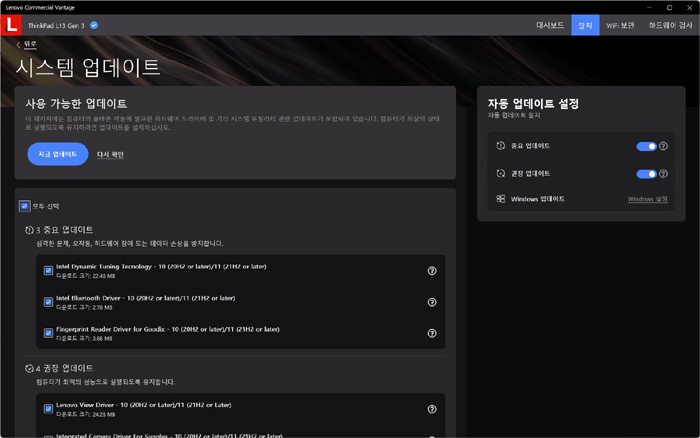
레노버 노트북은 손쉽게 드라이버를 설치할 수 있는 장점을 가지고 있다. 윈도우 설치후 레노버 홈페이지에 들어가 무선랜 드라이버를 설치해 인터넷이 가능한 상태를 만들고 레노버 커머셜 Vantage를 설치해 (MS 스토어에서 다운로드 가능) 시스템 업데이트를 실행하면 모든 드라이버가 자동 설치된다.
![sbar1[1].jpg](http://www.noteforum.co.kr/temp_review/21b3003gkd/sbar1%5B1%5D.jpg)
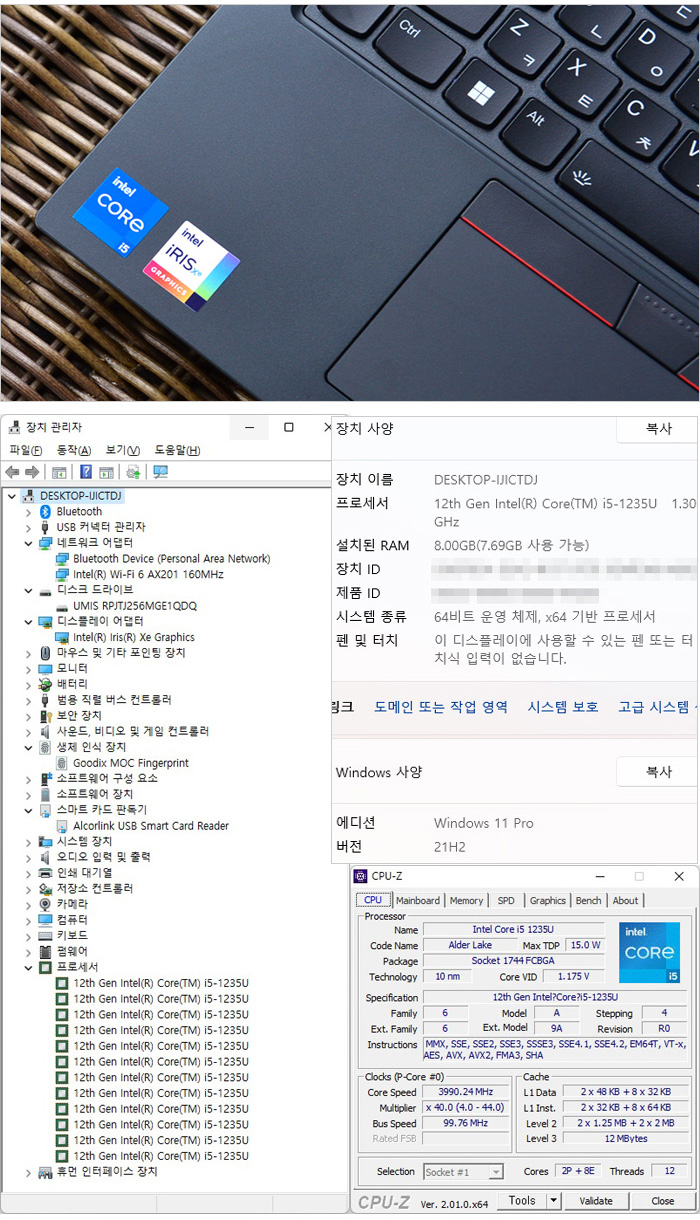
시스템 정보를 확인하고 있는 모습으로 2개의 성능코어와 8개의 효율코어가 더해진 12세대 인텔코어 프로세서 i5-1235U가 장착되어 있고 8GB의 DDR4 메모리와 256GB NVMe SSD가 장착된 것을 확인할 수 있다. 또한 비즈니스 노트북 답게 지문인식 센서와 스마트카드 리더를 지원해 보안성과 편의성을 높였으며 인텔 AX201 무선랜과 HD 웹캠 등이 설치된 것도 확인할 수 있다.
![sbar2[1].jpg](http://www.noteforum.co.kr/temp_review/21b3003gkd/sbar2%5B1%5D.jpg)
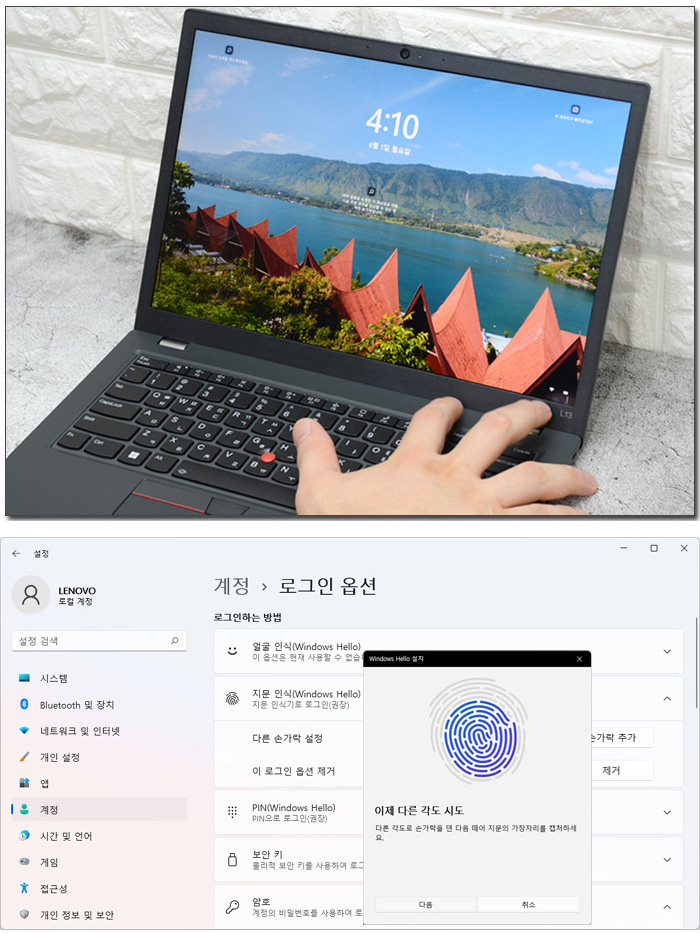
업무용 데이터나 컨텐츠를 안전하게 관리할 수 있도록 지문인식 센서를 지원한다. 윈도우 헬로를 통해 지문을 등록해 편하게 로그인 할 수 있으며 인식율이 뛰어나 어떤 환경에서도 쉽고 빠른 로그인이 가능하다. (동영상을 통해 자세히 확인하기 바란다.)
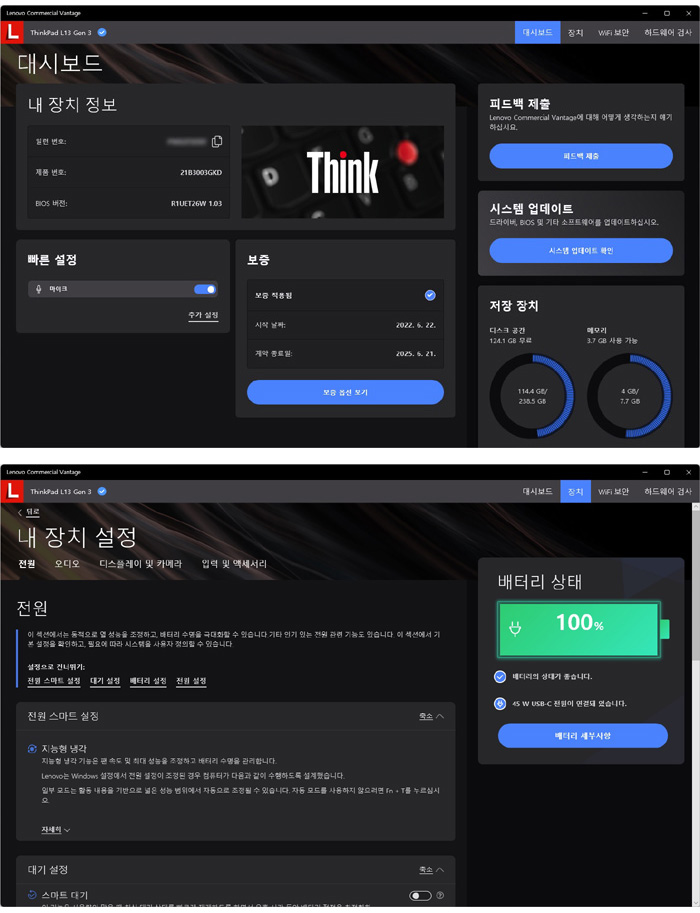
레노버 셋팅 프로그램 커머셜 Vantage의 실행 모습으로 시스템 업데이트가 가능하며 전원 및 오디오/영상, 입력장치 등의 디테일한 설정을 지원한다. (노트북 구입후 반드시 하드웨어 설정을 사용자 스타일대로 맞추기 바란다.) @ 자세한 지원 메뉴는 동영상을 참조하기 바란다.
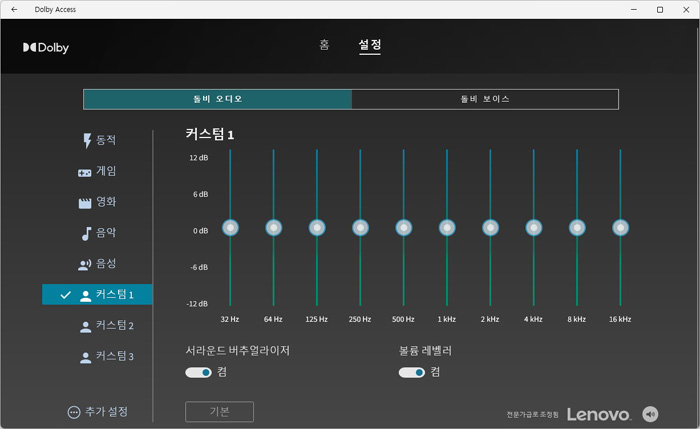
돌비 오디오 앱을 지원해 사용자에 맞는 음색을 손쉽게 설정할 수 있다. (기본적으로 다양한 프로파일이 제공되며 사용자가 원하는 음색을 만들 수 있도록 3개의 커스텀 메뉴를 지원한다.)
![sbar3[1].jpg](http://www.noteforum.co.kr/temp_review/21b3003gkd/sbar3%5B1%5D.jpg)
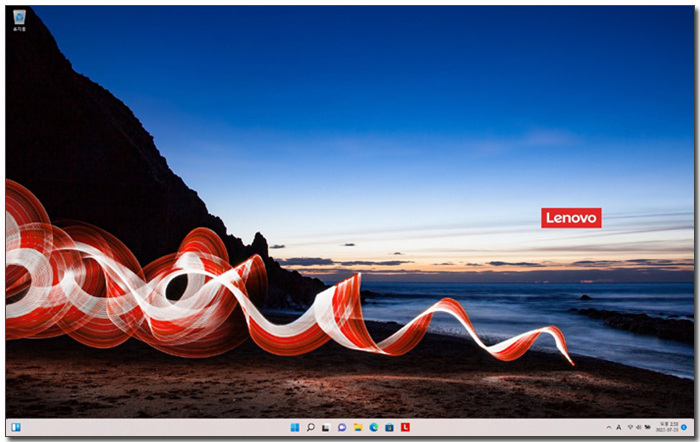
노트북이 완전히 꺼진 상태에서 전원 버튼을 눌러 바탕화면이 노출될 때 까지의 시간 (콜드부팅) 을 측정했는데 18초가 소요되는 것을 확인할 수 있었다.
![sbar5[1].jpg](http://www.noteforum.co.kr/temp_review/21b3003gkd/sbar5%5B1%5D.jpg)

소비전력 테스트를 진행하고 있는 모습으로 게임을 제외한 대부분의 상황에서 20W 이하의 낮은 소비전력으로 동작했다. 전기세 걱정없이 사용할 수 있을 것이다. (게임 실행시 40W 까지 전력이 올라갔지만 일반적으로 25~35W 사이에서 플레이 되었다.)
![sbar4[1].jpg](http://www.noteforum.co.kr/temp_review/21b3003gkd/sbar4%5B1%5D.jpg)

HD 웹캠의 화질을 확인하고 있는 모습으로 보급형 노트북과는 확연히 비교되는 뛰어난 화질을 보여주었다. (밝은 곳에서 사용하면 노이즈도 최소화 할 수 있다.) 화상회의나 셀프 촬영용으로 유용하게 활용할 수 있을 것이다.

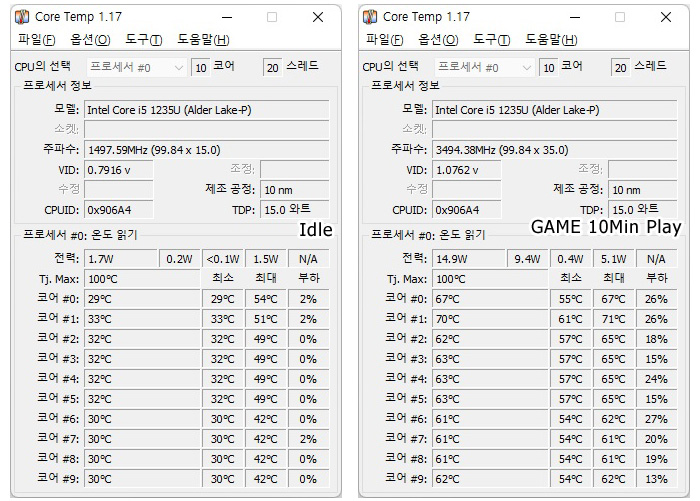
CPU 온도를 측정한 모습으로 (실내온도 29도) IDLE 상태에서는 30도 정도로 작동했으며 10분 동안 오버워치를 실행한 후 온도를 측정했을 때에는 70도 이하도 구동되는 것을 확인할 수 있었다. @ 순간적으로 온도가 올라가는 경우가 있긴 했지만 대부분 60-70도 사이를 유지했다.
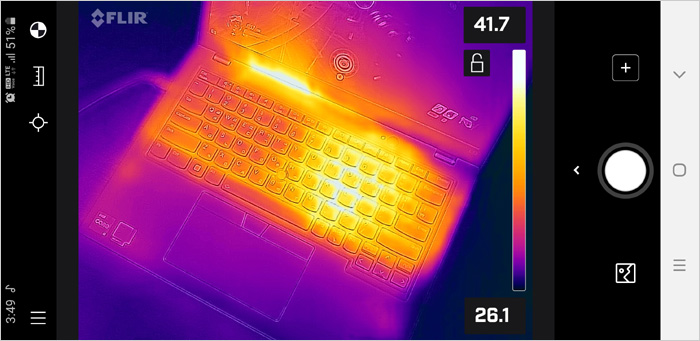
열화상 카메라를 이용해 게임 실행중 노트북의 열분포를 확인하고 있는 모습으로 우측면을 중심으로 열이 퍼져 나가며 통풍구를 통해 열이 빠져 나가는 것도 확인할 수 있다. 팜래스트 온도는 낮아 열로 인한 스트레스 없이 손을 올려두고 노트북을 사용할 수 있다.
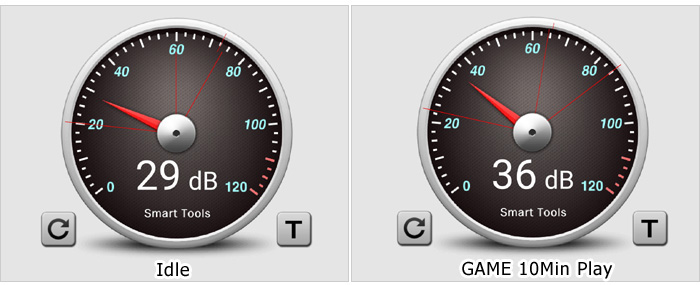
펜소음 테스트를 진행하고 있는 모습으로 아이들이나 캐주얼한 작업에서는 팬소음이 거의 들리지 않으며 게임을 실행해도 팬소리가 작아 불편이 느껴지지 않았다. 정숙을 요하는 강의실 등에서도 불편없이 사용할 수 있을 것이다.
![sbar6[1].jpg](http://www.noteforum.co.kr/temp_review/21b3003gkd/sbar6%5B1%5D.jpg)

IPS 패널을 탑재해 어떤 각도에서도 선명한 영상을 구현한다. 상단의 사진은 시야각 테스트를 진행하고 있는 모습으로 극단적인 각도에서도 채도 저하나 반전은 발생하지 않았다.
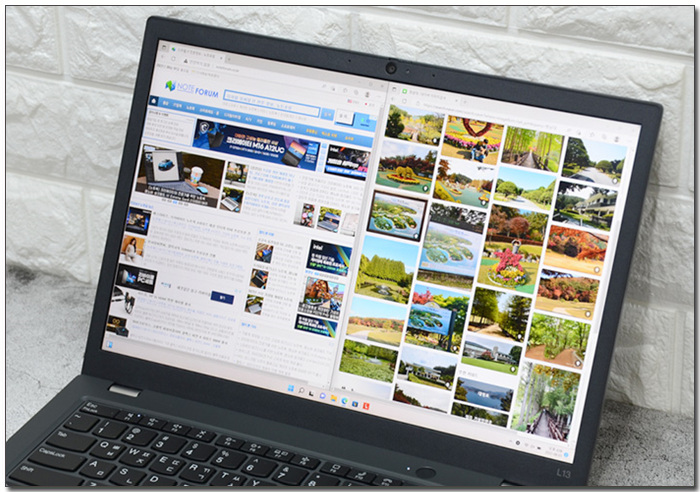
13.3형 작은 화면 크기지만 세로의 길이가 긴 WUXGA 해상도 지원으로 2개의 창 정도는 여유롭게 띄어두고 사용할 수 있으며 안티글레어 타입이 적용되어 반사로 인한 불편도 없었다.
![sbar7[1].jpg](http://www.noteforum.co.kr/temp_review/21b3003gkd/sbar7%5B1%5D.jpg)
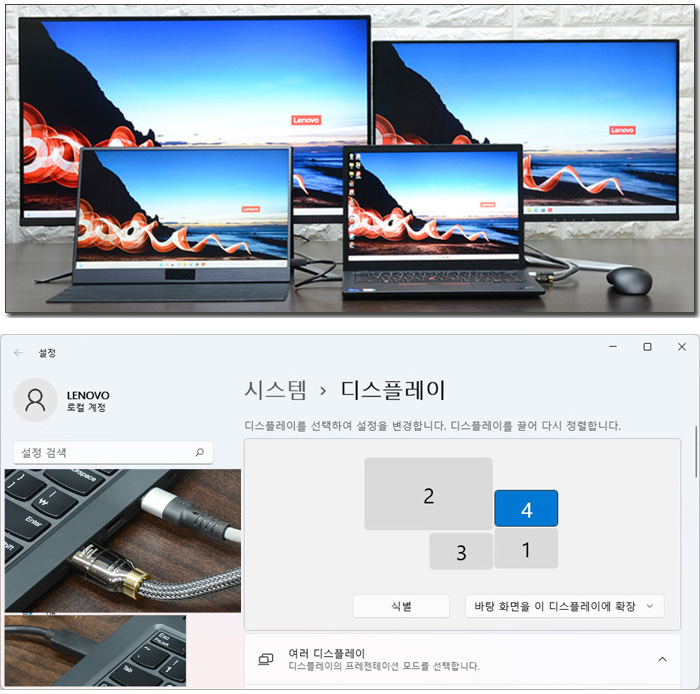
모니터 연결에 한계가 있는 (1개나 2개) 일반 노트북과 달리 썬더볼트 4단자와 C타입 단자가 디스플레이 출력을 지원해 3개의 모니터를 추가할 수 있다. 기본 성능도 뛰어난 노트북으로 여유롭게 멀티테스킹 작업을 할 수 있을 것이다.
![sbar9[1].jpg](http://www.noteforum.co.kr/temp_review/21b3003gkd/sbar9%5B1%5D.jpg)
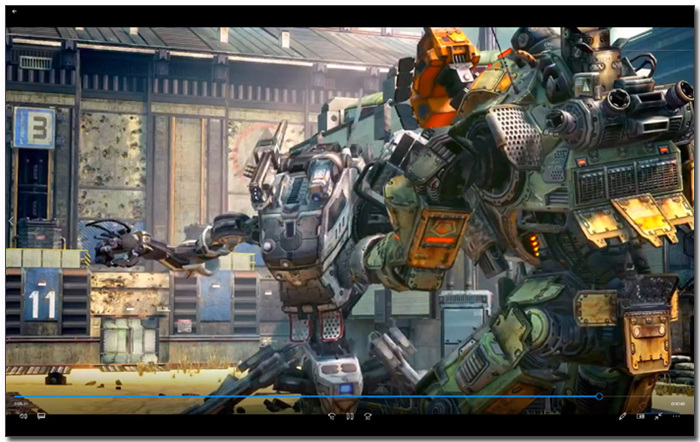
4K 동영상을 이용해 멀티미디어 테스트를 진행하고 있는 모습으로 끊어짐 없이 부드럽게 재생되는 것을 확인할 수 있었으며 IPS 패널 특유의 선명한 영상 표현으로 높은 몰입감을 경험할 수 있었다. 화면 크기가 작긴 하지만 좌우 슬림 베젤이 적용되어 답답한 느낌은 들지 않았다. 외부에서 동영상을 즐기는 용도로 유용하게 사용할 수 있을 것이다.
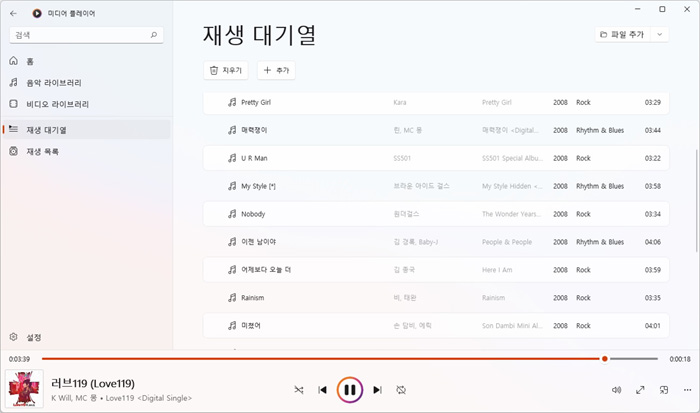
MP3 파일을 이용해 내장 스피커의 사운드를 확인하고 있는 모습으로 프리미엄 모델들과 달리 중고음에 치우져 있긴 하지만 사무실을 가득 울리는 시원한 소리를 들려 주었다. 낮은 출력으로 스트레스를 유발하는 저가형 노트북과는 확연한 차이를 경험할 수 있을 것이다.
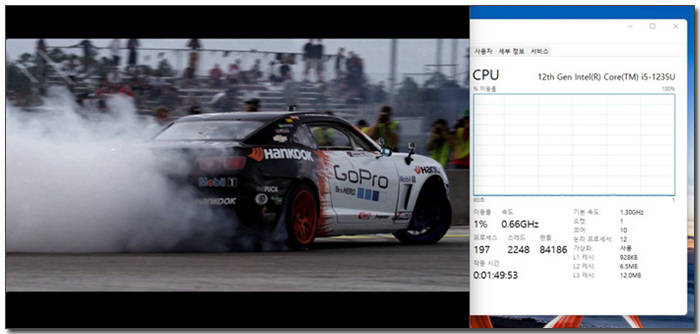
4K 동영상을 이용해 CPU 이용율을 테스트 하고 있는 모습으로 1-3%대의 안정적인 모습을 보여 주었다. 웹서핑과의 멀티테스킹시 30% 대 중반까지 점유율이 올라가기는 했지만 영상과 웹사이트 모두 끊어짐은 발생하지 않았다.
![sbar70[1].jpg](http://www.noteforum.co.kr/temp_review/21b3003gkd/sbar70%5B1%5D.jpg)
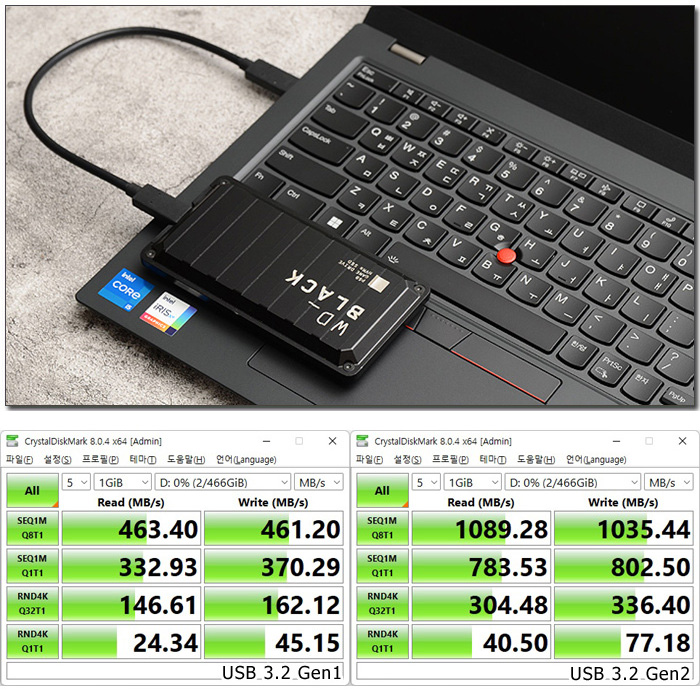
썬더볼트 4 단자를 지원해 빠른 데이터 전송이 가능하다. 상단의 사진은 외장 SSD를 이용해 속도 테스트를 진행하고 있는 모습으로 USB 3.2 Gen1 과는 확연히 비교되는 빠른 속도를 보여주었다.

썬더볼트 4 단자와 배터리 마크가 세겨진 A타입 단자는 상시전원을 지원해 노트북이 꺼진 상태에서도 스마트폰 등을 연결해 충전할 수 있다. (이 기능을 사용하기 위해서는 Vantage에서 충전 설정에 체크를 해 주어야 한다.)
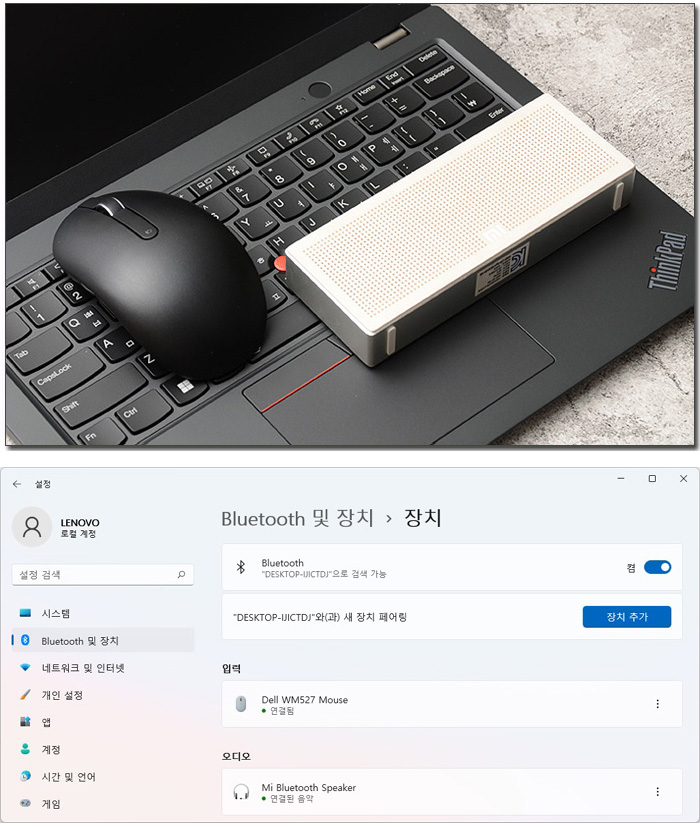
블루투스를 지원해 다양한 액세서리를 무선으로 연결할 수 있다. 상단의 사진은 스피커나 마우스를 이용해 연결 테스트를 진행하고 있는 모습으로 완벽하게 작동하는 것을 확인할 수 있었다.
![sbar10[1].jpg](http://www.noteforum.co.kr/temp_review/21b3003gkd/sbar10%5B1%5D.jpg)

포토샵을 이용해 사진편집 테스트를 진행하고 있는 모습으로 12세대 인텔코어 프로세서와 NVMe SSD 탑재모델 답게 여유롭게 작업을 진행할 수 있었다. 8GB 메모리가 장착되어 디자인 작업용으로는 적합하지 않지만 사진 편집 정도는 여유롭게 실행할 수 있을 것이다. @ 총 46장의 원본 사진 (180MB) 을 로딩하는데 걸리는 시간을 측정했는데 20초가 소요되었다.

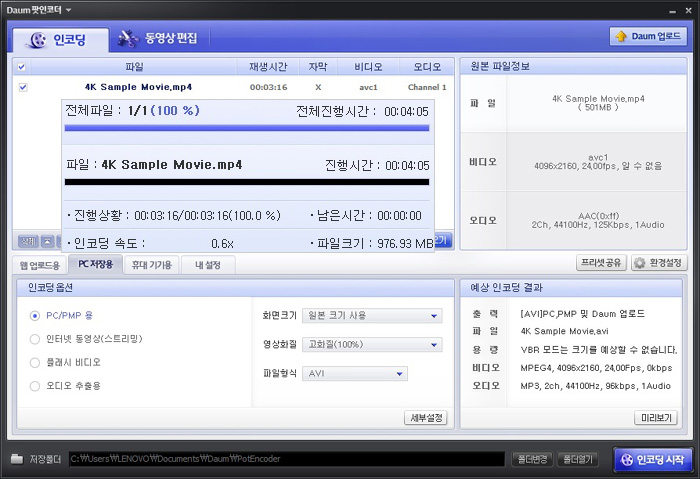
다음 팟인코더를 이용해 4K 동영상의 인코딩을 진행하고 있는 모습으로 4분 05초가 소요되는 것을 확인할 수 있었다.
![sbar12[1].jpg](http://www.noteforum.co.kr/temp_review/21b3003gkd/sbar12%5B1%5D.jpg)
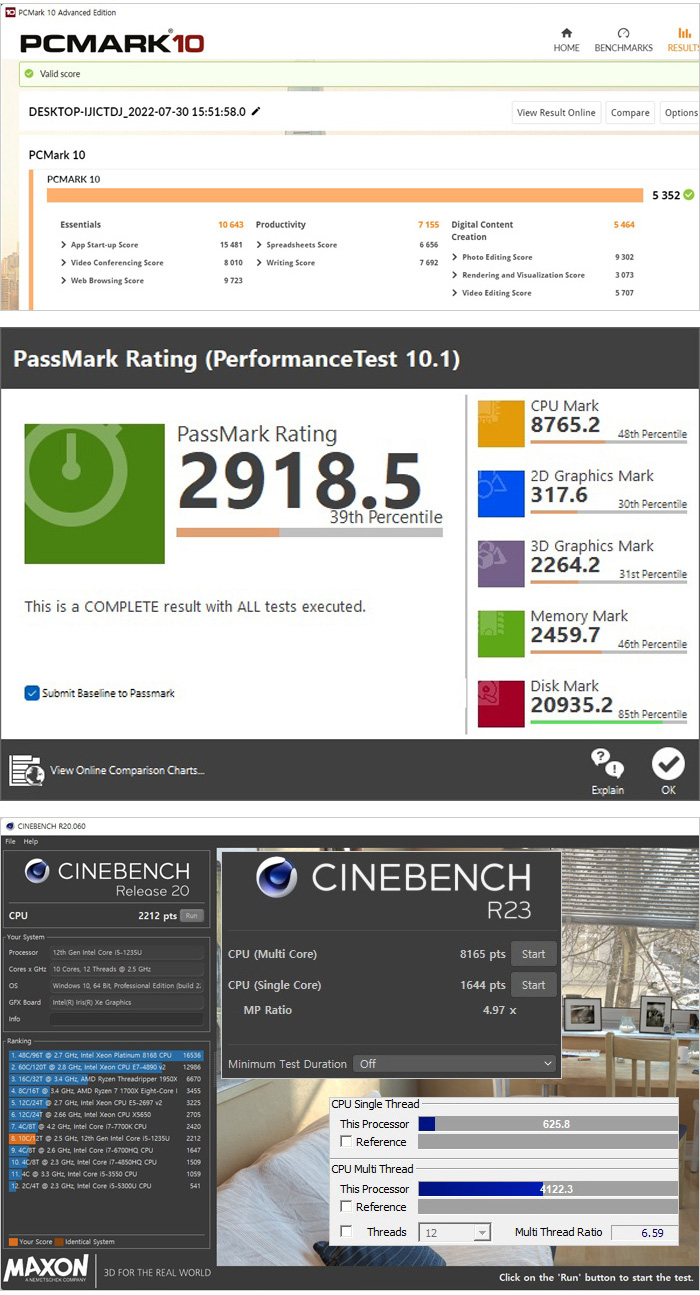
다양한 벤치마크 프로그램을 이용해 기기의 성능을 확인하고 있는 모습으로 웹서핑이나 멀티테스킹은 물론 무거운 업무용 S/W도 부드럽게 실행할 수 있는 스코어를 보여주었다. 업무용이나 학습용 노트북으로는 여유롭게 사용할 수 있을 것이다.
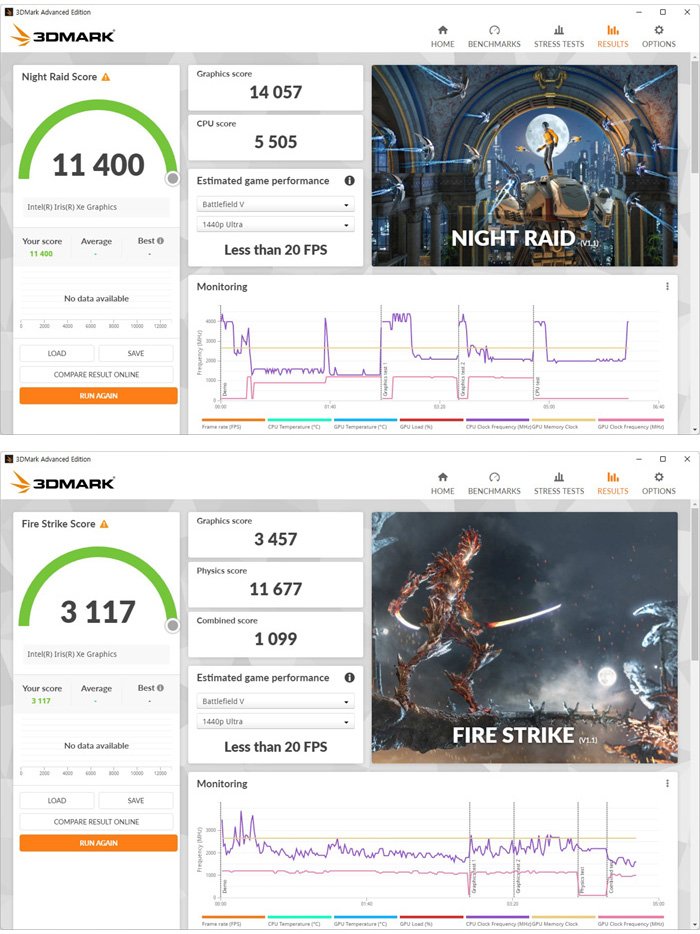
3DMARK를 이용해 3D 퍼포먼스를 확인하고 있는 모습으로 캐주얼한 온라인 게임 정도는 무난하게 실행할 수 있는 높은 스코어를 보여주었다.
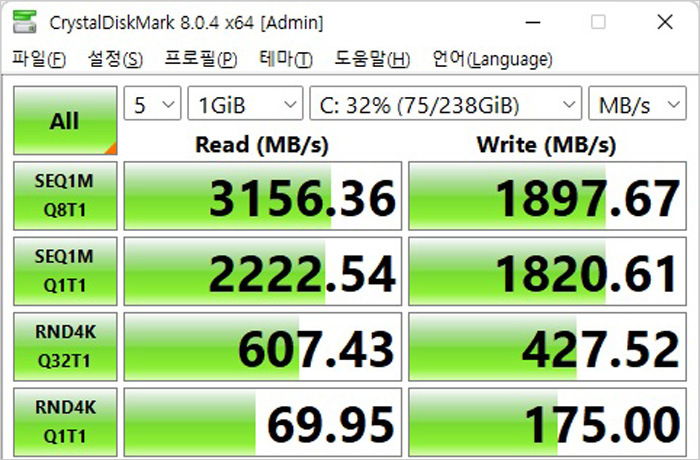
스토리지 속도 테스트를 진행하고 있는 모습으로 SATA SSD를 탑재한 일반 노트북과 달리 고급형 NVMe SSD를 장착해 3000MB/s 이상의 빠른 속도를 보여주었다.
![sbar13[2].jpg](http://www.noteforum.co.kr/temp_review/21b3003gkd/sbar13%5B2%5D.jpg)
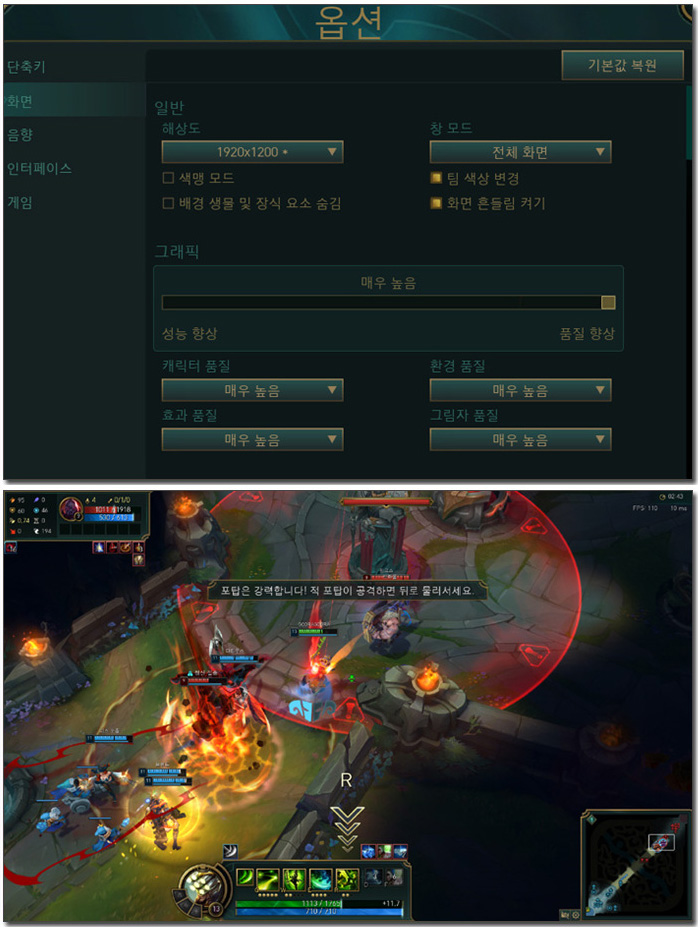
LOL 이용해 게임 테스트를 진행하고 있는 모습으로 (연습모드) 최상위 옵션으로 플레이 했을 때 88-131 프레임을 보여주었다. 멀티게임도 불편없이 즐길 수 있을 것이다.
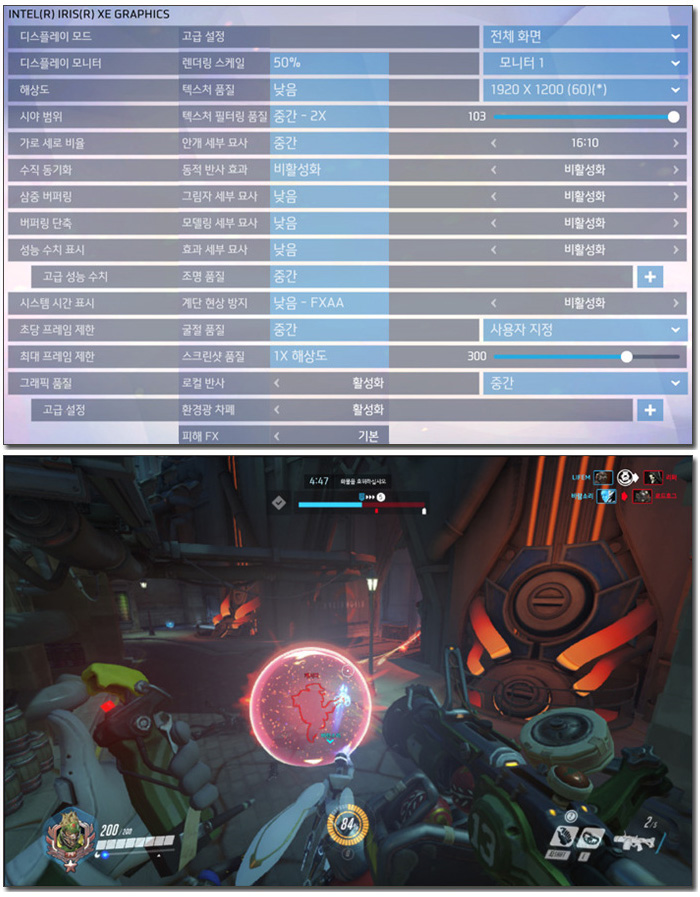
오버워치를 이용해 테스트를 진행하고 있는 모습으로 '중간' 옵션에서 73-104 프레임으로 부드럽게 게임을 즐길 수 있었다. (단, 가끔씩 프레임 드랍이 발생했다.)
![bar4[1].jpg](http://www.noteforum.co.kr/temp_review/21b3003gkd/bar4%5B1%5D.jpg)
![bar5[1].jpg](http://www.noteforum.co.kr/temp_review/21b3003gkd/bar5%5B1%5D.jpg)

씽크패드 L시리즈는 가성비에 특화된 라인업이지만 성능만 생각하는 일부 노트북과는 달리 다양한 고급기능을 지원해 사용성을 높였을 뿐만 아니라 높은 보안성과 내구성을 지원해 안심하고 사용할 수 있다. 품질이나 완성도가 떨어지는 일부 가성비 노트북과는 다른 스타일의 노트북이라는 강조해 말씀드리고 싶다.
이 제품의 가장 큰 장점은 단연 휴대성이라 할 수 있다. 프리미엄급 노트북과 비교해도 부족함 없는 뛰어난 휴대성을 보여주는 모델로 일반 가방에 넣고 다니며 다양한 장소에서 사용할 수 있다. 특히 배터리 사용시간도 비교적 길 뿐만 아니라 PD충전을 지원해 외부에서 전원으로 인한 스트레스를 최소화 했다.
비즈니스 노트북에 걸맞는 높은 완성도 또한 무척 마음에 들었다. 100만원 미만에 구입할 수 있는 노트북임에도 썬더볼트 4 단자를 지원해 빠른 데이터 전송이 가능하며 3개의 모니터 연결이 가능해 다중창 활용이 필수적인 업무 환경에서 편하게 사용할 수 있다.
밀스펙 통과 모델로 다양한 환경에서 안심하고 사용할 수 있으며 지문인식 센서와 프리이버시 셔터, 스마트 카드 리더가 장착되어 보안성을 한층 높일 수 있다. 또한 뛰어난 화질의 웹캠과 타이핑에 최적화된 키보드가 장착되어 어디서나 편하게 업무를 진행할 수 있다.
16:10 비율의 WUXGA 해상도 디스플레이를 지원해 사용성을 높인점도 칭찬하고 싶다. 13.3형 패널은 크기가 작아 아무래도 불편이 따를 수밖에 없는데 세로의 길이가 긴 WUXGA 패널을 사용해 불편을 최소화 했다. 개인적으로 아주 마음에 드는 선택이다.
12세대 인텔코어 프로세서를 탑재해 성능을 높인점도 장점이라 할 수 있다. 일반적인 문서작업이나 웹서핑은 물로 멀티테스킹이나 무거운 업무용 S/W도 부드럽게 실행할 수 있을 것이다.
다양한 장소에서 노트북을 사용해야 하는 직장인이나 대학생에게 추천한다. 가격을 넘어서는 높은 완성도를 보여준 노트북으로 만족스럽게 사용할 수 있을 것이다.
김원영 기자 [email protected]
[디지털 모바일 IT 전문 정보 - 노트포럼]
Copyrights ⓒ 노트포럼, 무단전재 및 재배포 금지
- 2024-04-12 17:08 제휴 리뷰 > 날렵하고 빠른 OLED노트북, 레노버 아이디어패드Slim5 16AHP9 83DD0023KR
- 2024-04-05 16:22 제휴 리뷰 > 다용도 고성능 미니PC, 레노버 아이디어센터 Mini 01IRH8 90W20048KA
- 2024-04-05 16:15 제휴 리뷰 > 가볍고 조용한 게이밍 노트북, MSI 사이보그 15 AI A1VFK
- 2024-04-05 16:10 제휴 리뷰 > 작고 가벼운데 성능은 최고, ACER 스위프트 고 14 OLED SFG14-73
- 2024-03-29 15:18 제휴 리뷰 > 14세대 인텔코어 완벽지원 국민 메인보드, MSI MAG B760M 박격포 II
Who's 노트포럼

디지털 모바일 IT 전문 정보지, 노트포럼
-
Read More

빠르고 안전한 최고급형 비즈니스 노트북, HP 엘리트북 865 G9 6X2Q4PA
비즈니스 노트북을 사용하면 다양한 보안설정을 통해 중요 데이터를 안전하게 관리할 수 있으며 내구성도 뛰어나 파손이나 고장으로 인한 업무공백을 최소화 할 수 있다. 뿐만 아니라 업무나 학습에 필요한 다양한 고급기능을 지원해 일반 노트북 대비 직장에... -
Read More

휴대성까지 생각한 고성능 액정 타블렛, 이스트라 이스케치 일러스트16 케리온
지나치게 높은 가격으로 인해 일반 유저들은 쉽게 접하기 힘들었던 액정 타블렛이 합리적인 가격의 신제품이 꾸준히 출시되며 서서히 대중화 되고 있다. 1~2개 브랜드가 시장을 독점하다 시피했던 예전과 달리 최근에는 다양한 제조사에서 제품을 시하고 있어... -
Read More

쾌적하게 디아블로 4를 즐길 수 있는 하이엔드 메인보드, MSI MEG X670E 에이스
메인보드는 CPU나 그래픽카드와 달리 성능에 직접적인 영향을 미치지 않는다. 이런 이유로 PC가격을 다운시킬때 메인보드의 급을 낮추는 경우가 상당히 많다. 급을 낮추면 전원부 등의 영향으로 안정성이 다소 떨어지며 고급기능 사용에 제한이 있지만 비용을... -
Read More

SSD 속도경쟁 종결자, SK하이닉스 Platinum P41 M.2 NVMe
이미지 확대보기 다양한 제조사에서 관련 부품을 받은 후 조립하는 일반 SSD 와 달리 프리미엄 SSD는 디램이나 낸드 플래시, 펌웨어 등을 자체 개발할 뿐만 아니라 중요부품인 컨트롤러도 직접 개발에 적용하는 인하우스 방식으로 설계되는 것이 일반적이다. ... -
Read More

게이밍 노트북의 정석을 보여주다, ASUS ROG STRIX G18 G814JV-N5002
노트북은 사용 부품이 동일 하더라도 설계 방식이나 튜닝에 의해 성능은 완전히 달라진다. 이런 이유로 고성능 게이밍 노트북을 구입하려고 마음 먹었다면 지원 스펙 뿐만 아니라 기술등도 자세히 확인해야 한다. 보통 300W 수준의 대용량 전원 어댑터를 제공... -
Read More

다용도로 사용할 수 있는 고성능 비즈니스 노트북, HP 프로북 450 G10 821J9PA
13세대 인텔코어 프로세서는 다양한 라인업으로 제품이 출시되고 있기 때문에 특성을 정확히 확인하고 노트북을 구입해야 한다. 크고 무거워 휴대성은 떨어지지만 데스크탑PC와 비교해 손색없는 강력한 성능을 구현하는 게이밍 노트북이나 크리에이터 노트북... -
Read More

성능으로 승부하는 고급형 비즈니스 노트북, HP 엘리트북 650 G10 88D08PA
문서작업이 업무에 주를 이룰 경우 노트북 구입시 성능을 크게 고려할 필요가 없다. 최근 출시되는 노트북들이 8GB 이상의 메모리를 지원하며 탑재된 저전력 프로세서의 성능이 상당히 뛰어나 불편없이 작업을 할 수 있기 때문이다. (i5 정도급만 사용해주면 ... -
Read More

에이서 스위프트 X14.5 OLED Studio SFX14-71G4050 고성능 노트북
컨텐츠 제작용 크레에이터 노트북을 구입할 경우 가장 먼저 프로세서를 확인해야 한다. 대부분의 작업용 S/W 가 프로세서에 따라 작업 속도가 결정되기 때문이다. 이런 이유로 U나 P와 같은 저전력 프로세서 보다는 45W TDP를 지원하는 H프로세서 탑재 모델을... -
Read More

990g 초경량 비즈니스 노트북, MSI 프레스티지 13 Evo A13M WIN11
다양한 장소에서 노트북을 사용해야 하는 직장인이나 대학생이라면 노트북을 구입할 때 휴대성을 최우선으로 고려해야 한다. 크기가 크면 일반 가방에 넣고 다니기 힘들며 무거우면 피로감이 가중되기 때문에 작고 가벼운 노트북을 사용해야 하는 것이다. 또... -
Read More

RTX2050 으로 활용성 극대화, HP ProBook450 G10 821F6PA 비즈니스노트북
페이퍼 작업에 특화된 노트북이 필요한 직장인이나 대학생이라면 제품을 선택할 때 프로세서나 그래픽, 메모리 용량등을 우선적으로 고려할 필요가 없다. 최신 프로세서의 성능이 진일보해 엔트리급의 노트북이라 하더라도 문서작업이나 웹서핑 등은 부드럽게... -
Read More

가볍고 빠른 프리미엄 크리에이터 노트북, ASUS 젠북 프로 14 OLED UX6404VI
게이밍 노트북과 크리에이터 노트북은 고성능을 구현한다는 공통점을 가지고 있지만 세부적으로 들어가면 다른 부분이 상당히 많다. 우선 게이밍 노트북은 주사율과 응답속도 등 디스플레이 성능에 민감한데 반해 크리에이터 노트북은 작업용으로 사용되기 때... -
Read More

휴대성 챙긴 OLED 고성능노트북, ACER 스위프트GO OLED SFG16-71-51BY
많은 유저들이 노트북의 휴대성을 중요하게 생각하지만 화면은 크길 바란다. 이런 이유로 작은 크기의 컴팩트 노트북이 강세를 보이는 외국과 달리 국내에서는 대화면을 지원 하면서도 가벼운 노트북들이 큰 인기를 끌고 있다. 외산 제품들도 국내 유저들의 ...














